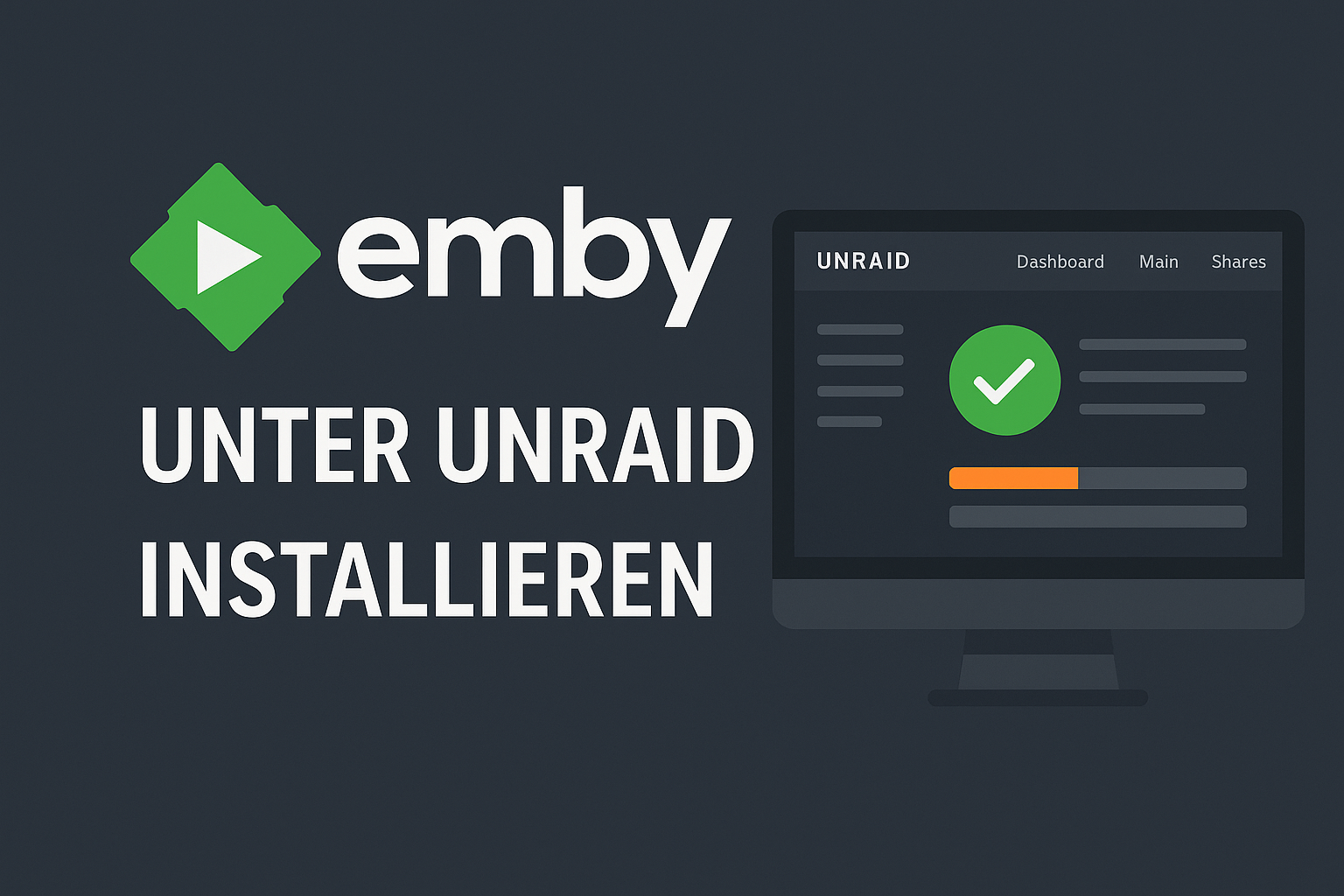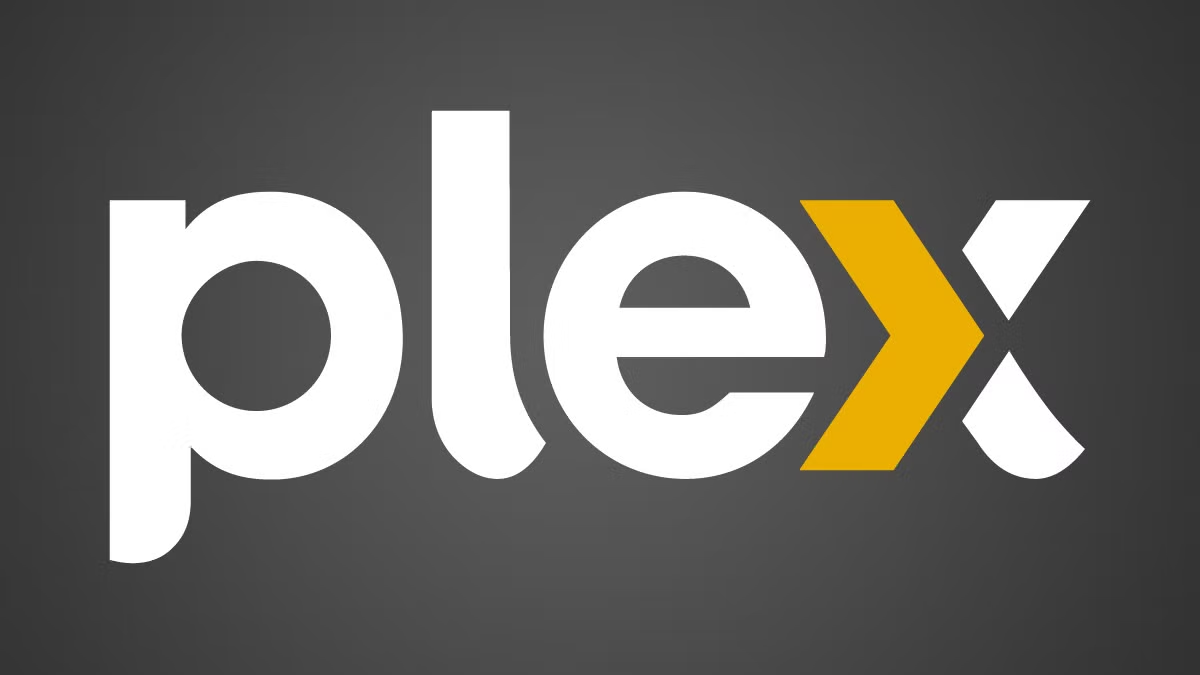Mit Unraid als Basis und Plex als Media Server verwandelst du deinen Heimserver in ein leistungsstarkes Streaming-Zentrum – ganz ohne Abo-Zwang. Plex erlaubt dir, Filme, Serien, Musik und Fotos zentral zu verwalten und auf nahezu jedes Gerät zu streamen: Smart-TVs, Smartphones, Tablets, Browser, Apple TV oder Fire TV.
In dieser Anleitung zeigen wir dir, wie du Plex unter Unraid installierst, einrichtest und optimal konfigurierst – auch mit Hardware-Transcoding und Docker.
Voraussetzungen
Bevor du loslegst, stelle sicher, dass dein Unraid-System bereit ist:
✅ Unraid ist installiert und über das Webinterface erreichbar
✅ Dein Server hat Internetzugang
✅ Medienordner (Filme, Serien etc.) sind vorhanden oder geplant
✅ Optional: Plex Account (kostenlos oder mit Plex Pass)
Wenn du noch keine Unraid-Installation hast, findest du hier eine ausführliche Anleitung:
🔗 Unraid Installation – Schritt für Schritt erklärt
Schritt 1: Plex über die Community Apps installieren
Unraid bringt ein hervorragendes Plugin-System mit – inklusive dem „Community Applications“-Plugin, das dir den Plex-Container in Sekunden bereitstellt.
1.1 Community Apps installieren (falls noch nicht geschehen)
- Öffne das Webinterface von Unraid
- Gehe zu Plugins → Install Plugin
- Füge folgenden Link ein:
https://raw.githubusercontent.com/Squidly271/community.applications/master/plugins/community.applications.plg - Klicke auf Install
Nach der Installation erscheint ein neuer Reiter «Apps» im oberen Menü.
1.2 Plex suchen und installieren
- Gehe zu Apps
- Suche nach «Plex»
- Wähle am besten den Container von linuxserver.io – bewährt und gut gepflegt
- Klicke auf Install
Schritt 2: Plex-Container konfigurieren
Während der Installation wirst du aufgefordert, verschiedene Pfade und Einstellungen zu definieren. Hier ein Überblick:
| Einstellung | Empfehlung |
|---|---|
| Network Type | host (empfohlen für DLNA & Transcoding) |
| PUID | 99 (Standard User in Unraid) |
| PGID | 100 (Standard Group) |
| Timezone | z. B. Europe/Zurich |
| Media Ordner | Verzeichnisse, in denen deine Filme/Serien liegen |
| Transcode Ordner | Am besten ein Pfad auf die Cache-SSD (z. B. /mnt/cache/appdata/plex/transcode) |
Tipp: Erstelle vorab alle nötigen Ordner unter /mnt/user/appdata/plex/ und /mnt/user/media/. Das spart dir Chaos später.
Schritt 3: Plex erstmalig starten
Nach der Installation findest du den Plex-Container unter Docker im Hauptmenü.
- Klicke auf den Pfeil neben dem Container → WebUI
- Ein Browserfenster öffnet sich mit dem Plex-Setup
- Melde dich mit deinem Plex-Account an oder erstelle einen neuen
- Benenne deinen Server (z. B. „Heimkino“) und füge deine Medienbibliotheken hinzu
⚠️ Hinweis: Du musst temporär „Remote-Zugriff erlauben“, um die erste Einrichtung durchzuführen – später kannst du ihn einschränken.
Schritt 4: Medienbibliotheken hinzufügen
Jetzt kannst du deine Filme, Serien oder Musik in Plex einbinden:
- Wähle Medientyp (z. B. „Filme“)
- Gib einen aussagekräftigen Namen an
- Wähle den Pfad aus, den du beim Docker-Mount eingerichtet hast (z. B.
/movies→/mnt/user/media/movies/) - Plex beginnt sofort mit dem Einlesen der Metadaten
Schritt 5: Hardware-Transcoding aktivieren (optional, empfohlen)
Wenn du Plex Pass hast und deine CPU (z. B. Intel iGPU) unterstützt Hardware-Encoding, kannst du Transcoding massiv beschleunigen:
- Aktiviere in den Plex-Einstellungen unter:
- Einstellungen > Transcoder > Hardwarebeschleunigung aktivieren
- In Unraid:
- Wenn du eine Intel iGPU nutzt: Intel-GPU-Treiber Plugin installieren
- Gehe zu „Apps“ und installiere:
intel-gpu-tools - Binde
/dev/drials Device im Docker-Template ein
Mehr zu Transcoding und Performance:
📺 YouTube: Plex Hardware Transcoding unter Unraid einrichten (Deutsch)
Schritt 6: Remote-Zugriff und Portweiterleitung
Um unterwegs auf deinen Plex-Server zuzugreifen, musst du entweder:
- Port 32400 an deinen Server weiterleiten (im Router)
- Oder einen Reverse Proxy mit SSL einrichten (z. B. Nginx Proxy Manager)
Für Sicherheit und Komfort empfehle ich Letzteres. Eine Anleitung dazu findest du hier:
🔗 Unraid: Nginx Proxy Manager mit Plex verbinden
Schritt 7: Updates & Pflege
Der Container wird über Unraid aktualisiert:
- Gehe zu Docker > Update
- Plex aktualisiert sich in der Regel automatisch nach dem Pull
Für automatische Backups des Appdata-Ordners:
- Installiere das Plugin CA Backup/Restore Appdata
- Zeitgesteuerte Sicherungen auf dein Array oder externen Speicher einrichten
Fazit
Mit Unraid und Plex schaffst du dir ein professionelles Heimkino-Erlebnis – ganz ohne monatliche Gebühren. Die Docker-Integration macht Updates und Wartung einfach, und mit ein bisschen Konfiguration holst du das Maximum an Streaming-Performance heraus.
Für Einsteiger ist die Community-App-Installation ideal – Fortgeschrittene können sogar mit Reverse Proxies, Benutzerverwaltung und Transcoding-Profilen noch weiter optimieren.
Weiterführende Links
- 🌐 Plex Website: https://www.plex.tv/
- 📘 Plex Docs: https://support.plex.tv/
- 🧠 Unraid Forum – Plex Sektion: https://forums.unraid.net
- 🔗 Vergleich: Plex, Jellyfin, Emby im Detail